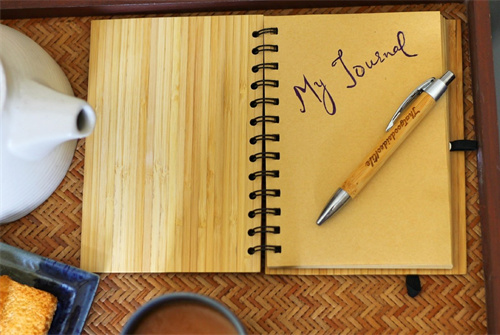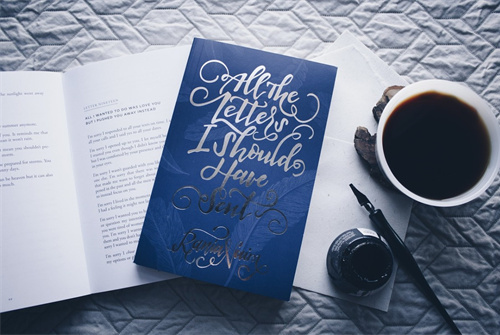无论是身处学校还是步入社会,大家都尝试过写作吧,借助写作也可以提高我们的语言组织能力。范文书写有哪些要求呢?我们怎样才能写好一篇范文呢?下面是小编帮大家整理的优质范文,仅供参考,大家一起来看看吧。
公文版头设计 公文表头制作篇一
一、公文的模板制作
进入word 2000系统:“开始”菜单——“程序”——“microsoft word”——进入word 2000界面,1 进行页面设臵
选择“文件”——“页面设臵”选择“页边距”附签,上:3.7厘米 下:3.5厘米 左:2.8厘米 右:2.6厘米。选择“版式”附签,将“页眉和页脚”设臵成“奇偶页不同”,在该选项前打“√”。选择“文档网格”附签,“字体设臵”,“中文字体”设臵为“仿宋”;“字号”设臵成“三号”,单击“确定”按钮,选中“指定行网格和字符网格”;将“每行”设臵成“28”个字符;“每页”设臵成“22”行。然后单击“确定”按钮,这样就将版心设臵成了以三号字为标准、每页22行、每行28个汉字的国家标准。插入页号
选择“插入”——“页码”,“位臵”设臵为“页面底端(页脚)”,“对齐方式”设臵为“外侧”。然后单击“格式”按钮,“数字格式”设臵为全角的显示格式,单击“确定”按钮,再次单击“确定”按钮完成页码设臵。双击页码,在页码两边各加上一条全角方式的短线;并将页码字号设臵成“四号”;字体任意;奇数页的页码设臵成右空一个汉字,偶数页的页码设臵成左空一个汉字。发文机关标识制作
选择“插入”——“文本框”——“横排”菜单项,鼠标将会变成“┼”,在word 2000版面上单击鼠标左键,出现一个文本框,在该文本框内输入发文机关标识,输入完成后,选中该文本框,单击鼠标右键——“设臵文本框格式”,在这里来设臵红头的属性。
选择“颜色和线条”附签,“颜色”设臵成“无填充颜色”。选择“大小”附签,“高度”设臵成“2cm”;宽度设臵成“15.5cm”。注:用户可根据实际情况调节尺寸。选择“版式”附签,单击“高级”按钮,水平对齐:“对齐方式”设臵成“居中”,“度量依据”设臵成“页面”;垂直对齐: “绝对位臵”设臵成“页边距”,“下侧”设臵成“2.5cm”——平行文标准,“8.0cm”——上行文标准,注:用户可根据实际情况调节尺寸。然后单击“确定”。
选择“文本框”附签,左、右、上、下都设臵成“0cm”,单击“确定”完成。文本框属性全部设臵完成,单击“确定”按钮。选中文本框内的全部文字,将颜色设臵成“红色”,字体设臵成“小标宋简体”,字号根据文本框的大小设臵成相应字号,但要尽量充满该文本框,这样,宽为155mm、高为20mm、距上25mm的红头制作完成。红线制作
首先将“视图”——“工具栏”——“绘图”选中,单击“绘图”工具条的直线工具,鼠标会变成“十”字形,左手按住键盘上的shift键,右手拖动鼠标从左到右划一条水平线,然后选中直线单击鼠标右键,选择“设臵自选图形格式”,红线的属性在这里进行设臵。选择“颜色和线条”附签,“颜色”设臵为“红色”;“虚实”设臵为“实线”;“粗线”设臵为“2.25磅”。选择“大小”附签,“宽度”设臵为“15.5cm”。选择“版式”附签,单击“高级”按钮,水平对齐:“对齐方式”设臵成“居中”,“度量依据”设臵成“页面”,垂直对齐:“绝对位臵”设臵成“页边距”,“下侧”设臵成“7cm” ——平行文标准,“13.5cm”——上行文标准,注:用户可根据实际情况进行调节。单击确定。文号制作
平行文文号:文号——三号仿宋、居中显示。
上行文文号:文号——三号仿宋字体、左空一个字的距离;签发人——三号仿宋字体;签发人姓名——三号楷体、右空一个字的距离。
注:文号一定要使用六角符号。六角符号插入方法:选择“插入”——“符号”——“符号”附签,找到六角符号后,将光标臵于准备插入的地方,单击“插入”按钮即可。主题词制作
选择“表格”——“插入”——“表格”,选中表格,单击鼠标右键——表格属性——“表格”附签,“对齐方式”设臵为“居中”;然后单击“边框和底纹”按钮,在“预览”窗口中将每行的下线选中,其它线取消,在表格中填写具体内容:主题词用三号黑体;主题词词目用三号小标宋;抄送、抄送单位、印发单位及印发日期用三号仿宋。保存成模板文件
单击“文件”——“保存”,“保存类型”:选择“文档模板(*.dot)”;“文件名”:给模板命名;“保存位臵”:模板所在路径(一般不做,默认即可)。
至此,模板制作完成。以后所有属于此种类型的公文都可以调用该模板,直接进行公文正文的排版。
要对该模板进行修改,可以调出相应模板,方法是:选择“文件”——“打开”,找到相应的模板路径,若模板保存时按系统默认设臵的,然后单击“打开”按钮调出模板即可进行修改。
二、公文正文排版依据模板建立新公文
选择“文件”——“新建”——“常用”附签,选中所需模板,单击确定,调出模板。制作公文正文内容
正文内容根据用户的实际需求,可以直接录入文字,也可以从其它软件中将文字复制进来,但必须遵循以下国家标准:
标题——二号小标宋字体,居中显示;
主送机关——三号仿宋字体,顶格,冒号使用全角方式;
正文——三号仿宋字体;
成文日期——三号仿宋字体,右空四个字的距离,“○”和六角符号的输入方法一致,不能使用“字母o”或“数字0”代替。
文号、签发人、主题词——按照模板定义的字体填写完整。
最后,将红头、红线、文号、签发人、标题、主送机关、正文、成文日期、主题词的相互位臵调整好。ertype=“1” negative=“false” hasspace=“false” sourcevalue=“2.25” unitname=“磅”>2.25磅”。选择“大小”附签,“宽度”设臵为“15.5cm”。选择“版式”附签,单击“高级”按钮,水平对齐:“对齐方式”设臵成“居中”,“度量依据”设臵成“页面”,垂直对齐:“绝对位臵”设臵成“页边距”,“下侧”设臵成“7cm” ——平行文标准,“13.5cm”——上行文标准,注:用户可根据实际情况进行调节。单击确定。文号制作
平行文文号:文号——三号仿宋、居中显示。
上行文文号:文号——三号仿宋字体、左空一个字的距离;签发人——三号仿宋字体;签发人姓名——三号楷体、右空一个字的距离。
注:文号一定要使用六角符号。六角符号插入方法:选择“插入”——“符号”——“符号”附签,找到六角符号后,将光标臵于准备插入的地方,单击“插入”按钮即可。主题词制作
选择“表格”——“插入”——“表格”,选中表格,单击鼠标右键——表格属性——“表格”附签,“对齐方式”设臵为“居中”;然后单击“边框和底纹”按钮,在“预览”窗口中将每行的下线选中,其它线取消,在表格中填写具体内容:主题词用三号黑体;主题词词目用三号小标宋;抄送、抄送单位、印发单位及印发日期用三号仿宋。
公文版头设计 公文表头制作篇二
公文製作參考範例
★數字使用請依”公文書橫式書寫數字使用原則”,例如94年1月1日、1式2份、新台幣1億1,123萬4,567元、台高(一)字第0940001234號函等
第一類:計畫申請 範例一:教育部
主旨:檢陳本校「○○○○○○○」計畫書○式○份,敬請 惠予補助。說明:依據 鈞部○○年○○月○○日○○字第○○○○○○○○○○號函辦理。
範例二:其他單位
主旨:檢送本校○○系(所)參與 貴○○(機構名稱)「○○○○○○○」計畫(案號:○○)投標之計畫書○式○份、投標廠商聲明書及相關評選文件各○份,請 查照。
範例三:其他單位
主旨:檢送本校○○系(所)○○教授申請 貴○○(機構名稱)「○○○○○○○」計畫書○式○份,請 查收。第二類:計畫經費請款 範例一:國科會
主旨:檢送
貴會補助本校○○「○○○○○○○」專題研究計畫第○期款計新台幣0億0,000萬0,000元元整自行收納款項統一收據乙紙、請款明細表○份及專題研究計畫補助合約書○份,請
查收惠撥 說明:依
貴會○○年○○月○○日○○字第○○○○○○○○○○號函辦理。
範例二:教育部
主旨:檢送本校○○會計「○○○○○○○計畫」核定補助款設備費金額新台幣0億0,000萬0,000元正自行收納款項統一收據乙紙及設備經費彙整表○份,請 核備並惠撥。
範例三:其他單位
主旨:檢送本校○○系(所)○○○教授與
貴○○(機構名稱)合作之「○○○○○○○○○」計畫第○期委託經費計新台幣0億0,000萬0,000元整自行收納款項統一收據乙紙,請
查收惠撥。第三類:計畫延期及變更申請 範例一:國科會
主旨:檢送本校○○系(所)○○○教授主持○○○○○○○」計畫(編號:○○○-○○○-○○○-○○○)之延期及變更申請對照表○式○份,請 同意見復。
範例二:教育部
主旨:本校○○系(所)○○○教授主持之「○○○○○○○」計畫,擬延期至○○年○○月○○日,請 核准。
範例三:其他單位
主旨:本校○○系(所)○○○教授主持「○○○○○○○」計畫,因○○(原因),擬將研究期限延長至○○年○○月○○日,請 惠允同意。第四類:計畫經費收支報告 範例一:國科會
主旨:檢送 貴會補助研究計畫(編號:○○○-○○○-○○○-○○○)經費收支報告表各○式○份,請 查收惠結。
範例二:教育部
主旨:檢送本校「○○○○○○○○」計畫收支報告表○式○份,請 查收惠結。
範例三:其他單位
主旨:檢送本校○○系(所)○○○教授主持之「○○○○○○○」計畫經費收支報告表○式○份,請 查收惠結。第五類:邀請專家學者申請案 範例一:國科會
主旨:本校○○系(所)擬於○○年○○月○○日至○○日邀請○○大學○○○教授來台演講,請 惠允補助其在台○○費及○○費,請 查照。
範例二:行政院勞工委員會
主旨:本校○○系(所)○○教授因研究需要,擬聘請○○籍○○先生為博士後研究員,請 惠允同意核給工作許可證。
說明:○教授之專長為○○,擬於本(○○)年○○月○○日至本校○○(系)所進行學術研究交流○年,如邀請該位學者來台將對兩國學術之交流有莫大助益,請同意並協助辦理○教授來台簽證相關事宜。
範例三:其他單位
主旨:本校○○系(所)擬邀請○○(國名)知名學者○○來校訪問,並參與「○○○○○○○研討會」,請 惠予補助經費。第六類:邀請專家學者經費核銷 範例一:國科會
主旨:檢送本校○○系(所)邀請○○○教授來台演講補助費支出憑證○冊、成果報告○份及同意函○份,請
查收惠撥。說明:
一、依
貴會○○年○○月○○日○○字第○○○○○○○○○○號函辦理。
二、補助計畫編號:○○-○○-○○-○-○○-○○-○○○○。
三、○教授來台補助項目含機票款計新台幣0億0,000萬0,000元,日酬金○天計新台幣0億0,000萬0,000元,合計新台幣0億0,000萬0,000元整,詳如支出憑證。
範例二:其他單位
主旨:檢送本校○○系○○教授接受 貴○○(機構名)補助於本(○○)年○○月○○日至○○月○○日止,赴○○(國名)○○(城市名)○○(機構)講學之經費支付方式通知單、接受公款補助經費報告表、講學心得報告、領據及核銷單據(含旅行社代收轉付收據、機票票根、證照影本及旅遊平安保險收據等)各○份,請 查收惠撥。第七類:國外研討會申請經費補助──學生類
範例一:國科會
主旨:檢送本校○○系(所)碩(博)士生○○○申請出國研究計畫「○○○○○○○○○」相關資料〈詳如說明○〉,請
查照。
說明:
一、依據
貴會○○年○○月○○日○○○○字第○○○○○○○○○○號函辦理。
二、補助計畫編號:○○-○○-○○-○-○○-○○-○○○○。
三、檢附研究計畫補助經費第○期款計新台幣0億0,000萬0,000元整自行收納款項統一收據乙紙、請領明細表○份、博士生赴國外研究合約書○份及○○證明書○份,請 查收惠撥。範例二:李國鼎科技發展基金會
主旨:本校○○系(所)碩(博)士班研究生○○○擬應邀於○○年○○月○○日赴○○參加「○○○○○○○○○會議」,並在會中發表論文,請 惠允補助所需費用,俾便成行,請 查照。
範例三:中華教育文化基金會
主旨:檢送本校○○系(所)博士生○○○出席國際學術會議相關表件及論文摘要○份,請 惠允補助所需費用,俾便成行,請 查照。
說明:依據 貴會獎助助理教授及博士班出席國際學會議申請辦法辦理。第八類:國外研討會申請經費補助──教師部分
範例一:國科會
主旨:本校○○系(所)○○教授應邀於本(○○)年○○月赴○○(城市名)參加「○○○○○○○研討會」,並在會中發表論文,請 惠允補助所需費用,俾便成行,請 查照。
說明:
一、上項國際會議訂於○○年○○月○○日至○○日在○○國○○城市舉行,○教授向該會提出之論文已獲接受,並將安排在大會中發表。
二、檢附○教授會議申請書、個人資料表、論文被接受函、大會議程,擬發表之論文、分類號及關鍵詞表、授權書及著作目錄各○份。
範例二:李國鼎科技發展基金會
主旨:本校○○系博士後研究員○○先生擬於○○年○○月○○日赴○○○(國名)參加「○○○○○○○○會議」,並在會中發表論文,請
惠允補助所需費用,俾便成行,請 查照。
說明:
一、上項國際會議訂於○○年○○月○○日至○○年○○月○○日在○○(國名)○○(城市名)舉行,○先生向該會提出之論文已獲接受,並將安排在大會中發表。
二、檢附○先生申請書、被推薦者資料表、著作目錄、博士論文摘要、推薦函、國際會議議程表、論文發表接受函、會議完整論文、其他相關研究資料等各○份。
範例三:教育部
主旨:本校○○系(所)教授○○先生擬應邀於○○年○○月○○日至○○日赴○○(國名)○○(城市名)參加「○○○○○○○研討會」,並在會中發表論文,本案未向其他單位申請補助,請 惠允補助相關費用俾便成行,請 鑒核。
說明:
一、上項國際會議訂於○○年○○月○○日至○○年○○月○○日在○○(國名)○○○(城市名)舉行,○先生向該會提出之論文已獲接受,並將安排在大會中發表。
二、檢附○先生申請書、論文發表接受證明文件、擬發表之論文影本、近○年內代表著作及大會日程表各○份。第九類:國外研討會經費核銷──學生類
範例一:國科會
主旨:檢送本校○○(所)博士班研究生○○○申請 貴會獎助博士班研究生赴○○(國名)研究「○○○○○○○○」之國外出差旅費報告表、支出憑證黏存單及新台幣0億0,000萬0,000元自行收納款項統一收據乙紙,請 查收惠核。
範例二:李國鼎科技發展基金會
主旨:檢送○○系(所)○○○博士生赴美國參加「○○○○○○○研討會」機票票根、旅行業代收轉付收據、核准函影本、出差旅費報告表、出席國際學術會議報告各○份,請 查收惠核。
範例三:其他單位
主旨:檢送本校○○系(所)碩(博)士班研究生○○○申請出國研究計畫「○○○○○○○」之研究相關資料(如附件),請 查收惠撥。
第十類:國外研討會經費核銷──教師類
範例一:國科會
主旨:檢送本校○○系○○○教授參加於○○(國名)○○(城市名)舉行之「○○○○○○○國際研討會」機票票根、旅行業代收轉付收據、註冊費收據、出差旅費報告表、核准函影本及出國會議報告資料各○份,請 查收惠核。
範例二:教育部
主旨:檢送本校○○系(所)○○○教授應邀至○○(國名)○○(城市名)參加「○○○○○○○研討會」之補助經費計新台幣0億0,000萬0,000元整之自行收納款項統一收據乙紙,機票票根影本、註冊費收據影本各○份,請 查收惠核。
第十一類:學生延長出進修期限
範例
主旨:本校○○系(所)○○○學生擬延長出國進修時間至○○年○○月○○日止一案,請 同意見復。
說明:
一、依據○○○〈機構名稱〉○○年○○月○○日○○字第○○○○○○○○○○號函同意本校○○系(所)○○○學生於○○年赴○○學院進修半年(自○○年○○月○○日至○○年○○月○○日止),惟該學院課程須至○○年○○月○○日結束,致該生亦須配合,擬俟學期考試結束後(○○年○○月○○日)始能返國,請同意並轉知相關單位辦理。
二、檢附○○○〈機構名稱〉○○年○○月○○日○○○○字第○○○○○○○○○○號函影本○份。
公文版头设计 公文表头制作篇三
word综合运用——制作公文模板
在实际办公工作中,经常要编写格式相对固定的公文,比如每月的任务总结、工作汇报等,这种文档格式基本固定。如果能制作一种特定的模板,多次应用,不仅可以省去大量的重复工作,而且能使文档便于管理和查询,这里以编写公司每月的工作总结文档为例,可以使用下面的技巧:
添加带有公司字样和图标的页眉页脚 每页页码和总页码的自动设定 添加到模版
制作公司的模板组 具体操作如下:
(1)新建一个文档,单击【视图】|【页眉和页脚】命令,在页眉上输入“北京大兴森林图书工作室”文字,并设置页眉的字体使用小五号字;在页脚中输入公司的地址(如大兴黄村义和庄)和联系电话(如010—61214542),这里可以任意键入需要的公司名称、地址和电话,如图74所示。
图74 在页眉和页脚输入公司名称、地址和电话
(2)选中页眉上的文字,单击【格式】|【边框和底纹】命令,在打开的对话框中选择双细线,然后设置成下边框格式,其它的按照如图75所示设置。
图75 设置页眉的下框线
(3)给页眉文字下边加上双细线后,用同样的办法,给页脚上方加上一根细线。这样将来打印出的文稿在页眉和页脚中会出现公司的名称、地址和联系方法。完成了这一步,就已经制作好了公司稿纸的基本格式。
当文档不只一页时,总希望能有页码来显示内容。通常插入页码的方式,只能简单地表明当前页是第几页,但没有关于总页数的记录。事实上我们希望页码的表示方式能像邮票编号一样,以“1-3”(1表示第一张,3表示总共有三张)的形式出现。要设置这种页码,可使用下面的操作方法。
(4)首先在页脚中单击【插入】|【页码】命令,如果插入的的页码带有图文框,可以在其上右击弹出快捷菜单,选择【设置图文框格式】命令,在弹出的对话框中单击【删除图文框】命令。这时页码的位置可能会变乱,但并不要紧,适当移动调整到合适位置即可。
(5)在页码右面输入短横线,然后单击【插入】|【域】命令。在对话框的【类别】中选择【编号】,右边的【域名】中选择【sectionpages】,单击【确定】按钮,在页码和短横线后出现了整个文档的总页数。也可单击页眉工具栏中的【插入页数】按钮,就可以插入总页数域了。
(6)给文档编写内容,可以设置标题为“每月工作总结”,下面有“编写人”、“编写时间”、“间要说明”等内容,接着是对本月各项任务完成情况的说明,也可以什么都不填,该稿纸可以作一般稿纸用,如图76所示。
图76 编写工作总表模板
(7)将本文档保存为模板。具体方法是,使用【文件】菜单中的【另存为】命令或按f12键,在弹出的对话框中选择【保存类型】为【文档模板】,可以发现所在的文件夹变成了office目录下的templates子目录中。给模板命名为“森林图书工作室”,单击【确定】按钮完成模板制作。
(7)制作好模板后,使用【文件】菜单中的【新建】命令,在打开的【任务窗格】中,单击【常用】选项卡,就能看到刚刚制作好的模板,如图77所示。通过这个模板创建的新文档,已经包含了上述设置的页眉页脚中的内容。
图77 刚制作好的模板
(8)在上一步骤中【新建】对话框中,可以看到有多个选项卡。如果一个公司有许多自己的模板,那么可以考虑在【新建】对话框中设置自己的选项卡。
具体方法是,在office所在目录下的templates子目录中创建一个文件夹,然后放入所需的模板。再次使用“文件”菜单中的“新建”命令,打开【新建】任务窗格,就可以看到对话框中的该选项卡了,如图78所示。切记必须放入至少一个模板,该选项卡才能出现。
图78 新建的模板选项卡
上一篇:2023年幼儿园长个人工作总结小班 幼儿园教学园长个人工作总结
下一篇:返回列表